iphone消息闪光灯怎么设置,现代社会iPhone已成为人们生活中不可或缺的一部分,而在日常使用中我们常常会遇到一些特殊需求,比如在接收消息时需要通过闪光灯进行提醒。如何设置iPhone的消息闪光灯功能呢?苹果手机又如何开启这一功能呢?下面将为大家介绍一下详细的操作步骤。无论是在会议中、夜晚或者是嘈杂的环境中,通过设置消息闪光灯,我们可以更加方便地接收到重要的信息,带来更好的使用体验。
苹果手机如何开启信息闪光灯
具体方法:
1.点击手机桌面“设置”图标,进入手机设置。
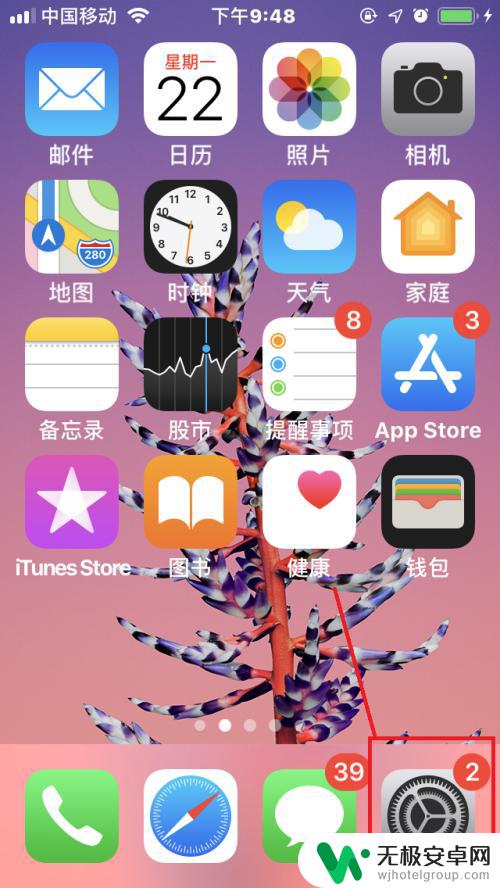
2.点击“通用”,进入“通用”设置界面。
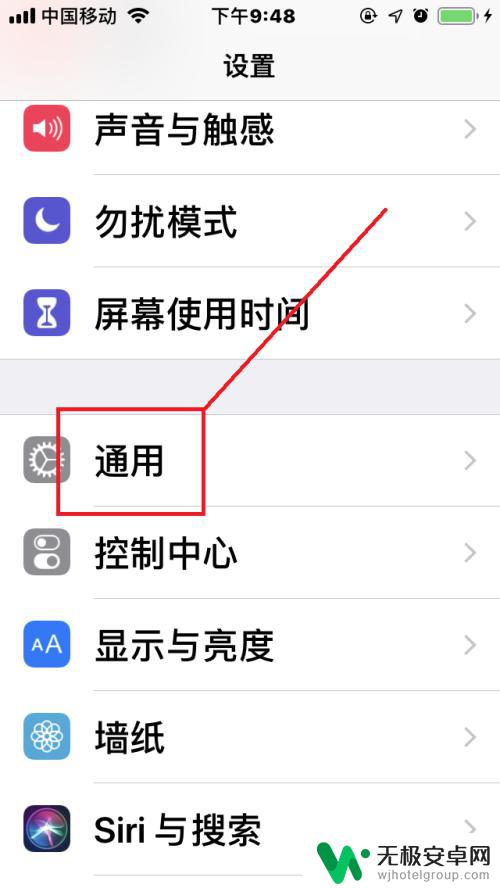
3.点击“辅助功能”,进入“辅助功能”设置界面。
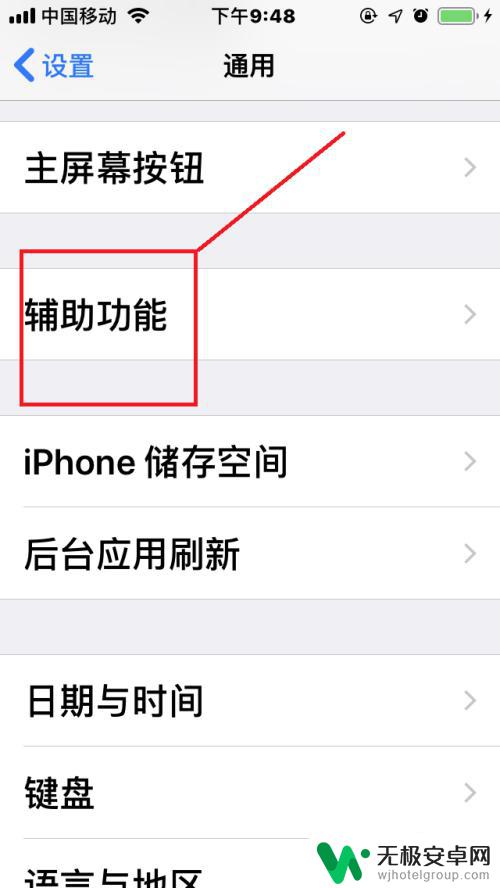
4.开启“信息闪光灯”。
点击“LED闪烁提醒”,如果显示关闭,点击“勾选”开启该功能即可。
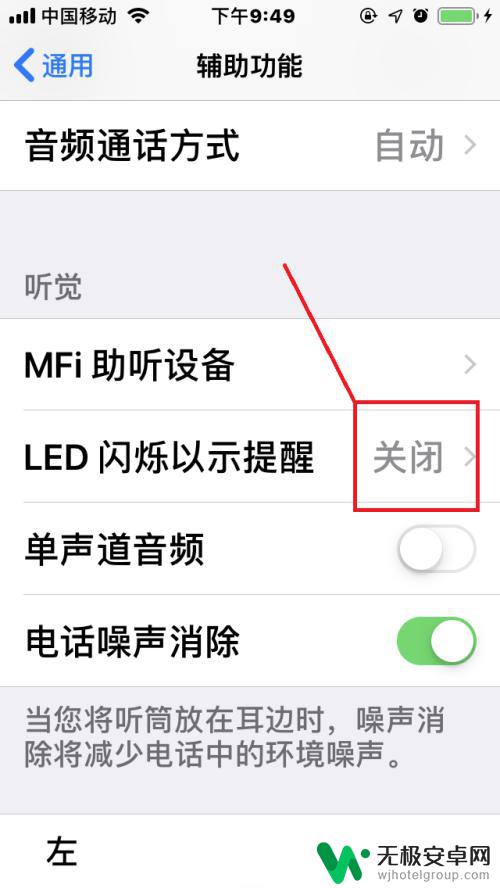
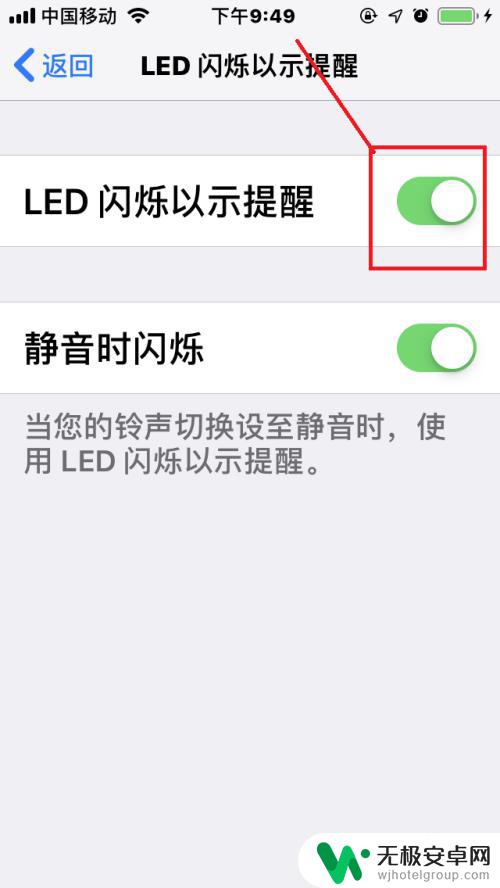
5.关闭“信息闪光灯”。
点击“LED闪烁提醒”,如果显示开启。点击“取消勾选”关闭该功能即可。
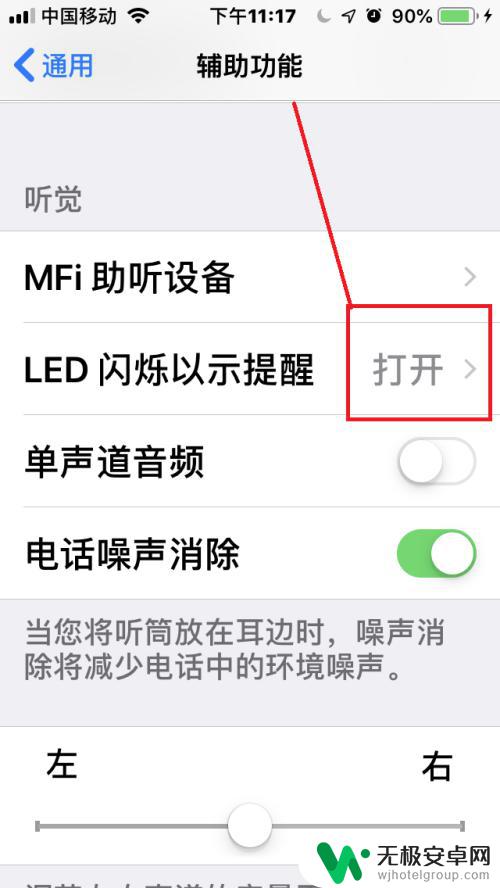
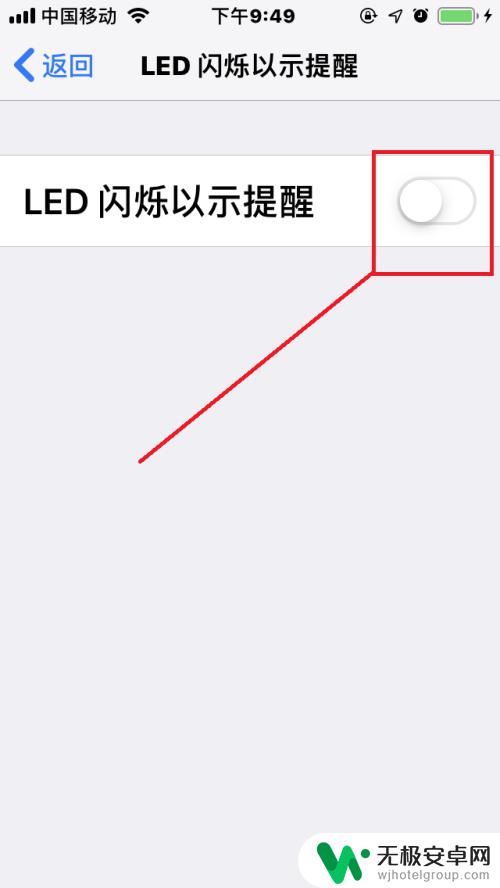
以上就是 iPhone 消息闪光灯设置的全部内容,如果你碰到了同样的情况,不妨参照小编的方法来处理,希望能对大家有所帮助。










